制作html打印按钮的核心是调用window.print()方法,可通过按钮或链接触发,并结合css媒体查询优化打印样式,如隐藏指定元素、调整字体、控制分页与边距,还可通过javascript在打印前动态添加页眉页脚并恢复页面,确保打印效果符合预期,最终实现完整的打印功能。
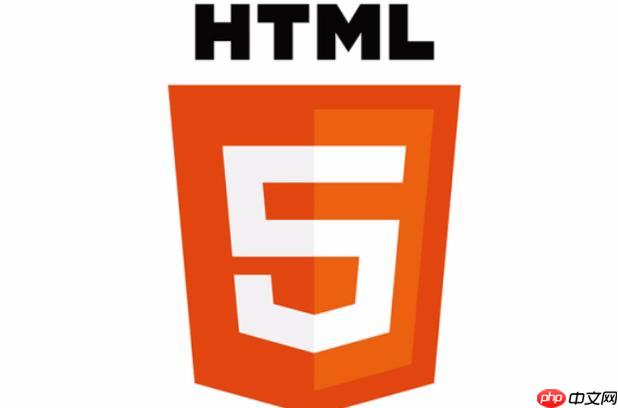
制作HTML打印按钮,本质上就是通过JavaScript调用浏览器的打印功能。核心在于
window.print()
解决方案
<button onclick="window.print()">打印此页</button>
或者,你也可以使用一个链接:
立即学习“前端免费学习笔记(深入)”;
<a href="javascript:window.print()">打印此页</a>
window.print()
<button onclick="printPage()">打印此页</button>
<script>
function printPage() {
window.print();
}
</script>@media print
<style>
@media print {
.no-print {
display: none; /* 隐藏不想打印的元素 */
}
body {
font-size: 12pt; /* 调整打印字体大小 */
}
}
</style>
<div class="no-print">
这个区域不会被打印。
</div>打印页面布局的优化主要依赖于 CSS 媒体查询
@media print
display: none;
@media print { .no-print { display: none; } }pt
mm
@media print { body { font-size: 12pt; } }color: #000 !important;
background-color: #fff !important;
page-break-before
page-break-after
page-break-before: always;
@page
@page { margin: 2cm; }在打印前修改页面内容,通常需要使用JavaScript来操作DOM。 可以在
window.print()
function printPage() {
// 1. 创建一个新的元素(例如,页眉)
var header = document.createElement("div");
header.innerHTML = "<h1>打印页眉</h1>";
document.body.insertBefore(header, document.body.firstChild); // 将页眉添加到页面顶部
// 2. 隐藏某些元素
var elementsToHide = document.getElementsByClassName("hide-on-print");
for (var i = 0; i < elementsToHide.length; i++) {
elementsToHide[i].style.display = "none";
}
// 3. 调用打印
window.print();
// 4. (可选) 恢复页面
header.remove(); // 移除添加的页眉
for (var i = 0; i < elementsToHide.length; i++) {
elementsToHide[i].style.display = ""; // 恢复隐藏的元素
}
}需要注意的是,打印后最好恢复页面到原始状态,避免影响用户的正常浏览。 这可以通过在
window.print()
打印样式不起作用通常有以下几个原因:
!important
<link rel="stylesheet" href="style.css?v=1.0">
@media print
<!DOCTYPE html>
打印时图片缩放问题通常是由于图片尺寸太大,超出打印页面范围导致的。 可以通过 CSS 来控制图片的缩放。
max-width
max-height
max-width: 100%;
max-height: 100%;
@media print {
img {
max-width: 100%;
max-height: 100%;
}
}width
height
width: 200px;
object-fit
object-fit
object-fit: contain;
object-fit: cover;
@media print {
img {
object-fit: contain; /* 或者 cover */
}
}添加打印页眉和页脚通常需要使用 JavaScript 和 CSS。 一种方法是在打印前动态地创建页眉和页脚元素,并将它们添加到页面中。 另一种方法是使用 CSS 的
::before
::after
使用 JavaScript:
function printPage() {
// 创建页眉
var header = document.createElement("div");
header.innerHTML = "<h1>打印页眉</h1>";
header.style.position = "fixed";
header.style.top = "0";
header.style.left = "0";
header.style.width = "100%";
header.style.backgroundColor = "#eee";
document.body.insertBefore(header, document.body.firstChild);
// 创建页脚
var footer = document.createElement("div");
footer.innerHTML = "<p>打印页脚 - 第 " + " 页</p>"; // 这里需要动态获取页码
footer.style.position = "fixed";
footer.style.bottom = "0";
footer.style.left = "0";
footer.style.width = "100%";
footer.style.backgroundColor = "#eee";
document.body.appendChild(footer);
window.print();
// 移除页眉和页脚
header.remove();
footer.remove();
}这种方法比较灵活,可以动态地生成页眉和页脚内容。 但是,需要注意页码的动态获取,这通常需要更复杂的 JavaScript 代码。
使用 CSS 伪元素:
@media print {
body::before {
content: "打印页眉";
position: fixed;
top: 0;
left: 0;
width: 100%;
background-color: #eee;
text-align: center;
}
body::after {
content: "打印页脚";
position: fixed;
bottom: 0;
left: 0;
width: 100%;
background-color: #eee;
text-align: center;
}
body {
padding-top: 50px; /* 为页眉留出空间 */
padding-bottom: 50px; /* 为页脚留出空间 */
}
}这种方法比较简单,但是无法动态地生成页眉和页脚内容,也无法动态获取页码。 此外,需要调整
body
padding
以上就是HTML如何制作打印按钮?怎么触发打印页面?的详细内容,更多请关注php中文网其它相关文章!

HTML怎么学习?HTML怎么入门?HTML在哪学?HTML怎么学才快?不用担心,这里为大家提供了HTML速学教程(入门课程),有需要的小伙伴保存下载就能学习啦!

Copyright 2014-2025 https://www.php.cn/ All Rights Reserved | php.cn | 湘ICP备2023035733号